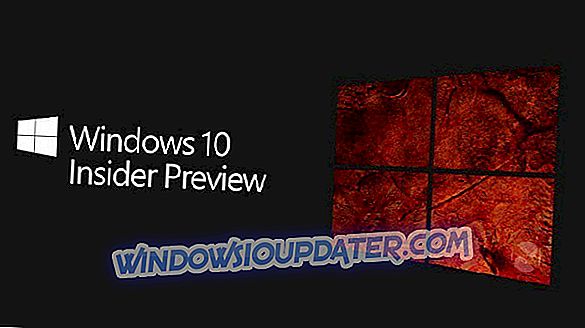Zowel Windows 10 als Windows 8.1 worden geleverd met de meeste dezelfde instellingen die er in Windows 8 en Windows 7 waren, maar ze hebben een visuele make-over gekregen en zijn nu beter georganiseerd. Hier is onze beknopte handleiding over hoe u lid kunt worden van een domein op respectievelijk Windows 8.1, Windows 10.

Voor degenen die nieuw zijn bij het concept, is een domein een groep netwerkcomputers die een gemeenschappelijk database- en beveiligingsbeleid delen en een unieke naam hebben. Er kunnen nogal wat computers in een enkel domein zijn, beheerd door een IT-beheerder en met Windows 8.1, 10 is het nu veel gemakkelijker om lid te worden van een domein dan voorheen. Deze snelle stapsgewijze handleiding volgt dezelfde instructies als bij de zelfstudie over hoe u uw pc kunt hernoemen in Windows 10, 8.1, dus lees dat ook.
- LEES OOK: Fix: Active Directory Domain Services momenteel niet beschikbaar in Windows 10, 8.1, 7
Als je je dit afvroeg, laat me het dan duidelijk maken - je kunt je ook aanmelden met je Windows 10, 8-tablet, maar het proces kan anders zijn met een Windows RT-apparaat, maar dat bespreken we in een toekomstig verhaal.
Eenvoudige stappen om lid te worden van een domein in Windows 10, 8.1
Deze handleiding is van toepassing op Windows 8.1. De Windows 10-handleiding is hieronder beschikbaar.
1. Open de Charms-balk - ga naar de rechterbovenhoek of druk op Windows-logo + W
2. Kies de zoekknop en typ daar ' PC-instellingen ' in het vak

3. Selecteer in het hoofdmenu 'PC-instellingen' het subgedeelte ' PC en apparaten '.

4. Klik of tik in het menu 'PC en apparaten' op het gedeelte PC-info .

5. Hier kunt u eenvoudig lid worden van een domeinnaam, op voorwaarde dat u de exacte naam of het IP-adres weet.

Ga in Windows 10 naar Instellingen> Accounts> Toegang tot werk of school. Klik op de knop "+" om verbinding te maken met het netwerk dat door uw organisatie wordt beheerd. Zodra u dat hebt gedaan, wordt het inlogscherm weergegeven en kunt u uw gebruikersaccount en wachtwoord voor uw domeinnaam invoeren om u aan te melden.

Dus dat was het zo'n beetje. In een volgend artikel zullen we de redenen bespreken waarom u niet kunt deelnemen aan een domein, omdat onze lezers blijkbaar om een oplossing hiervoor hebben gevraagd.